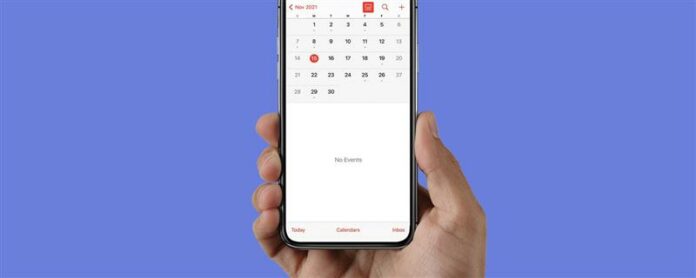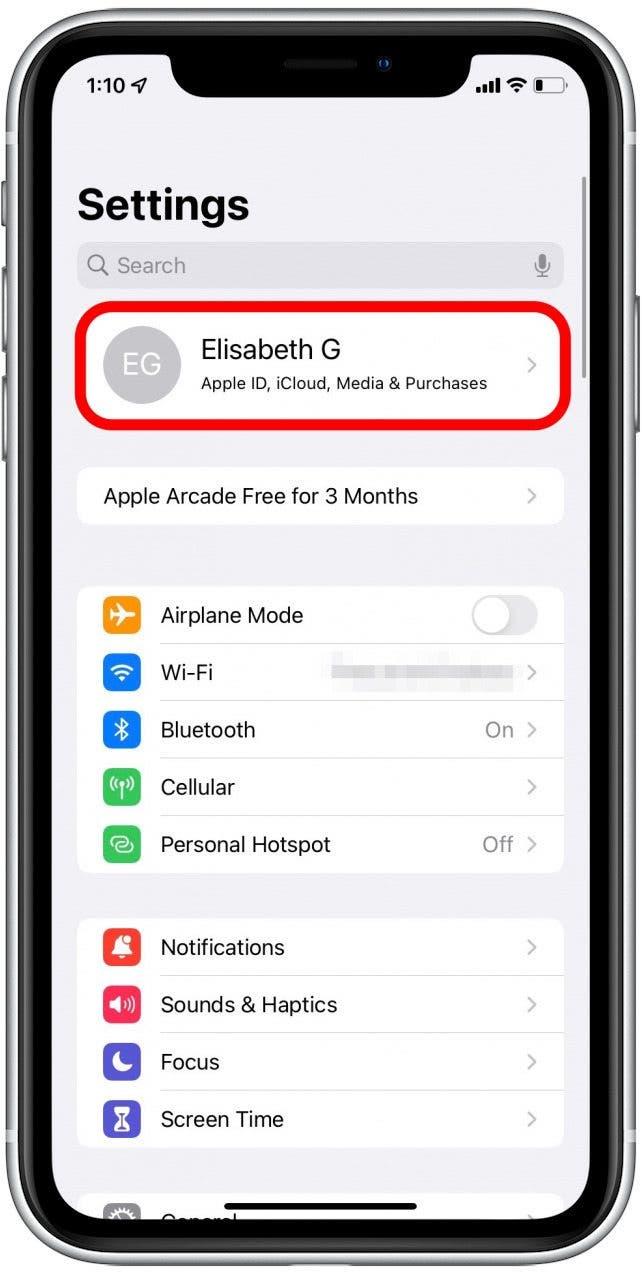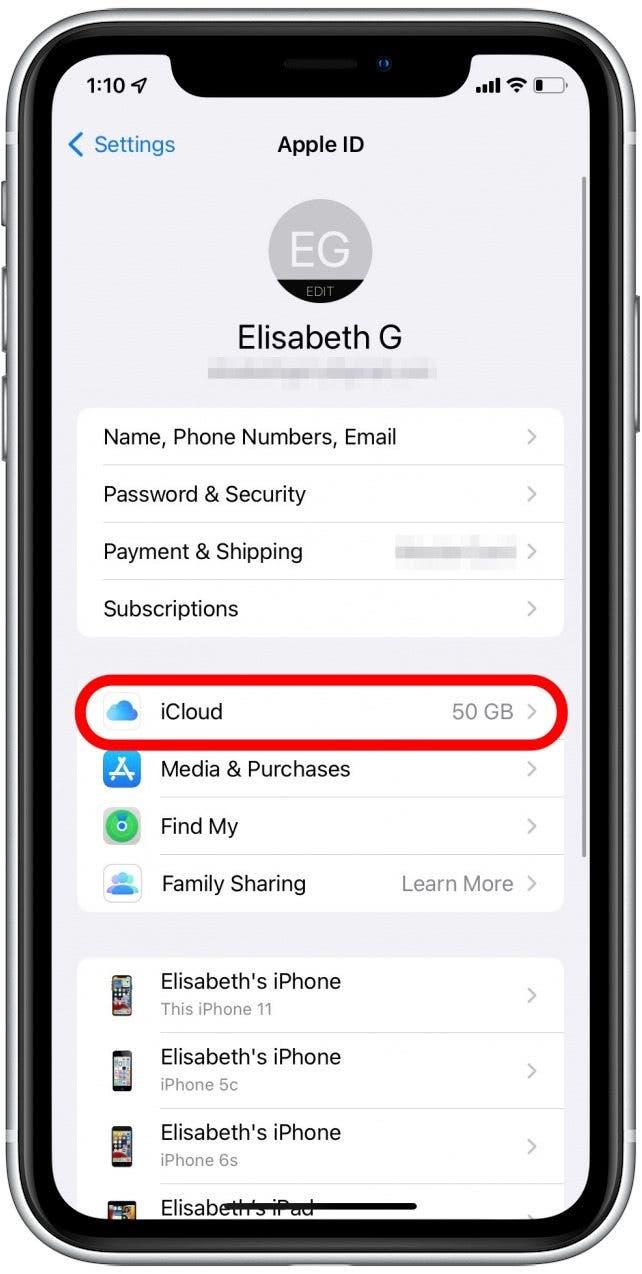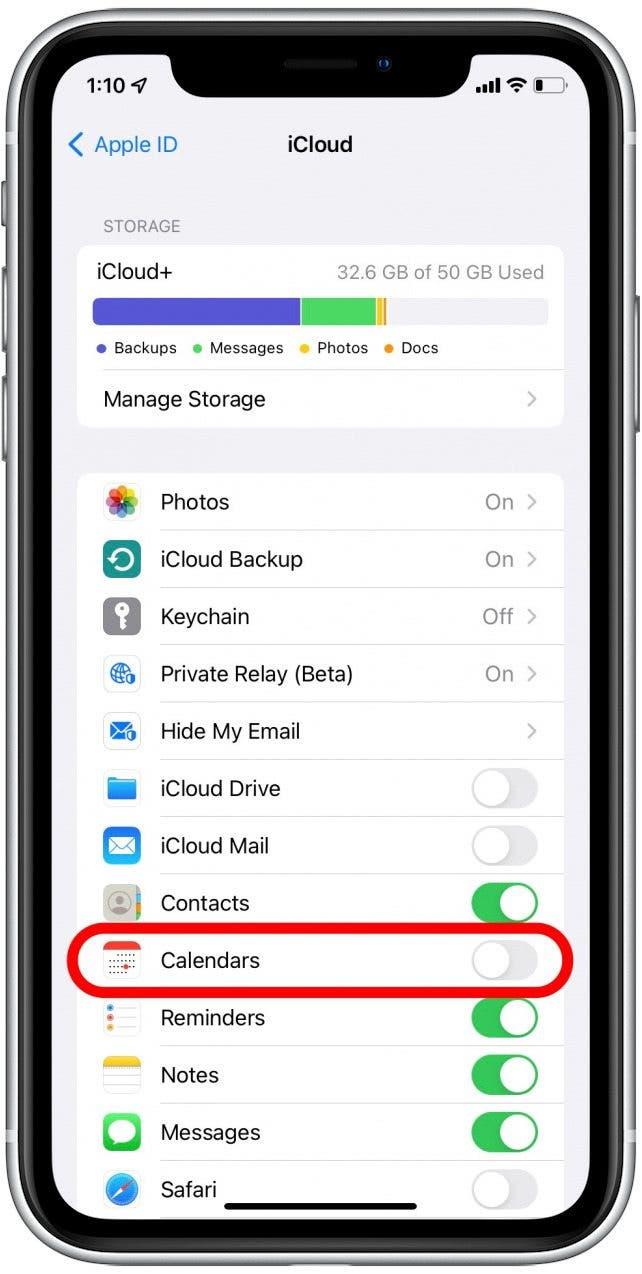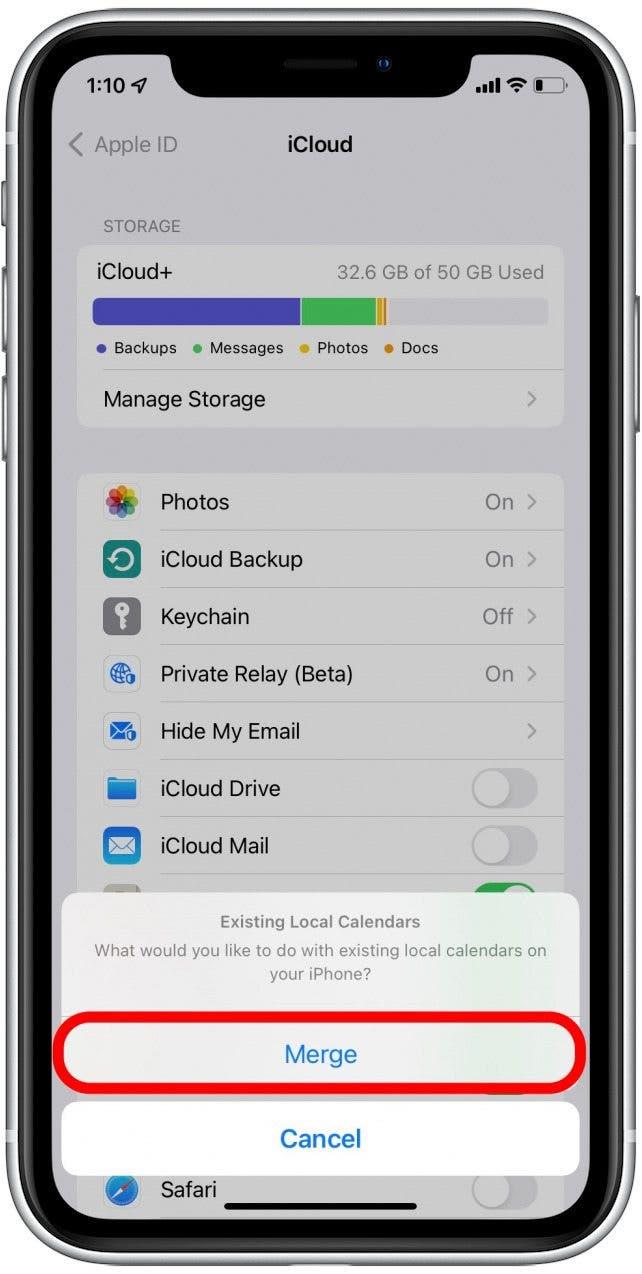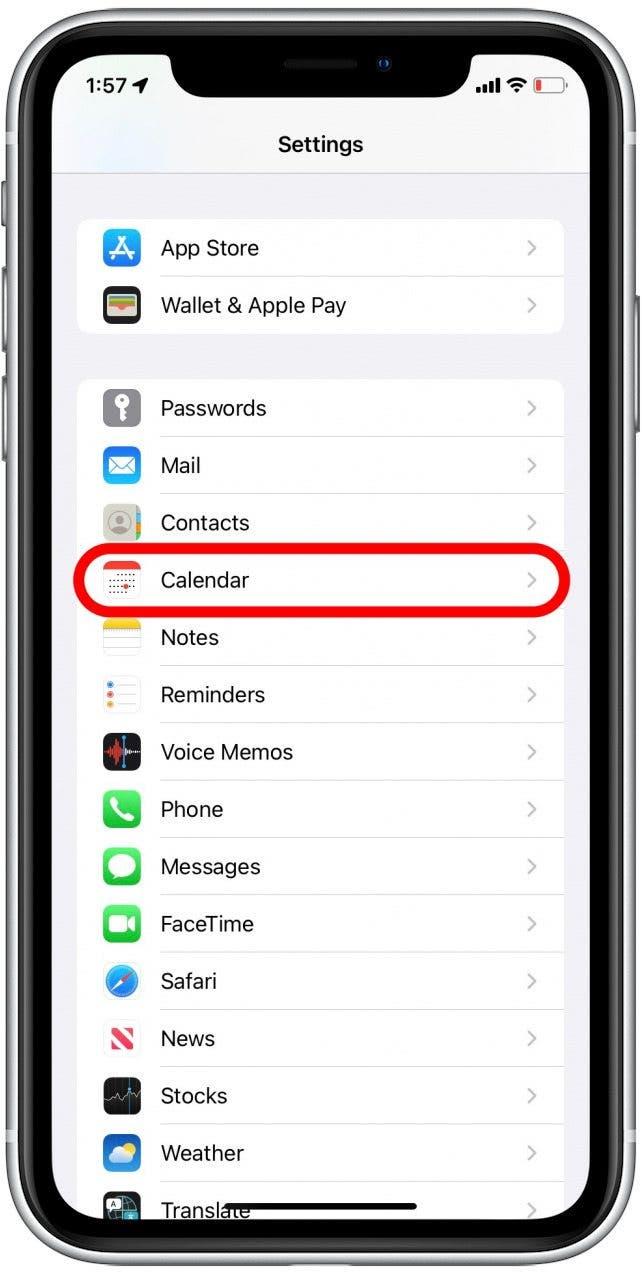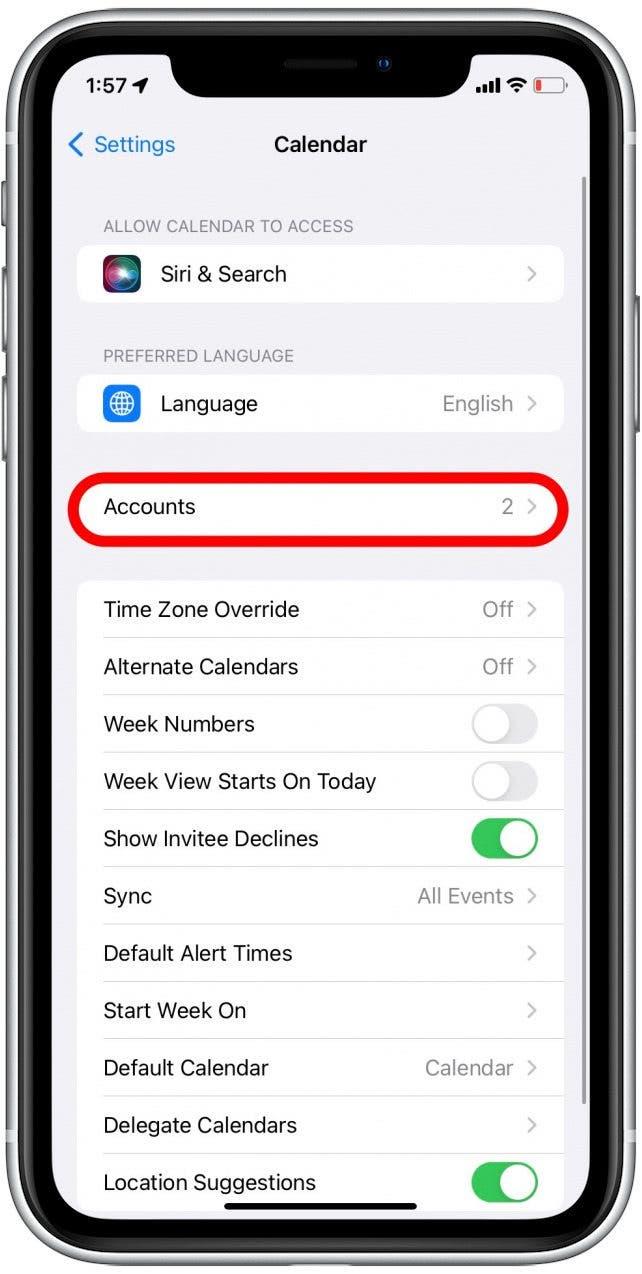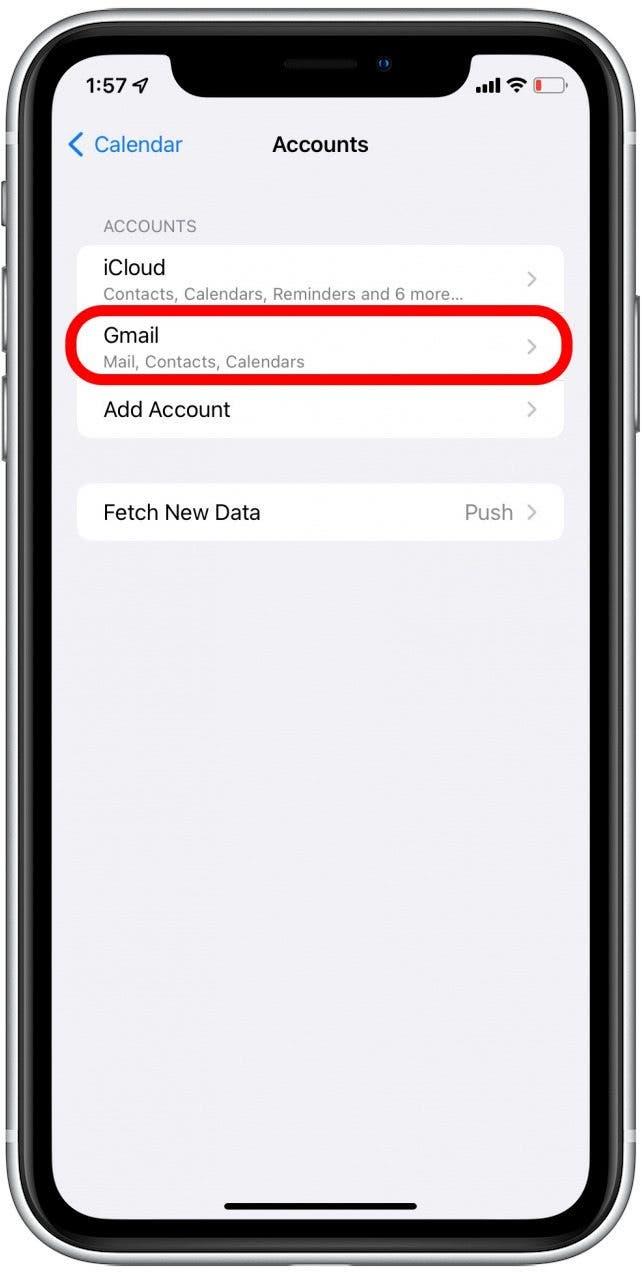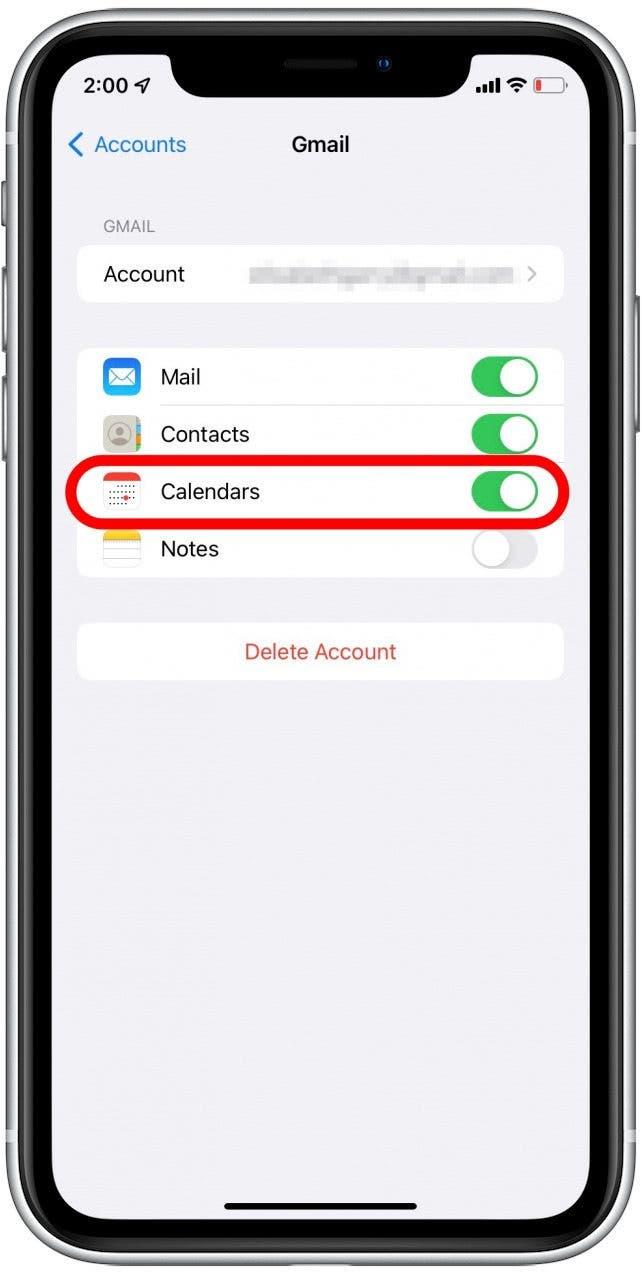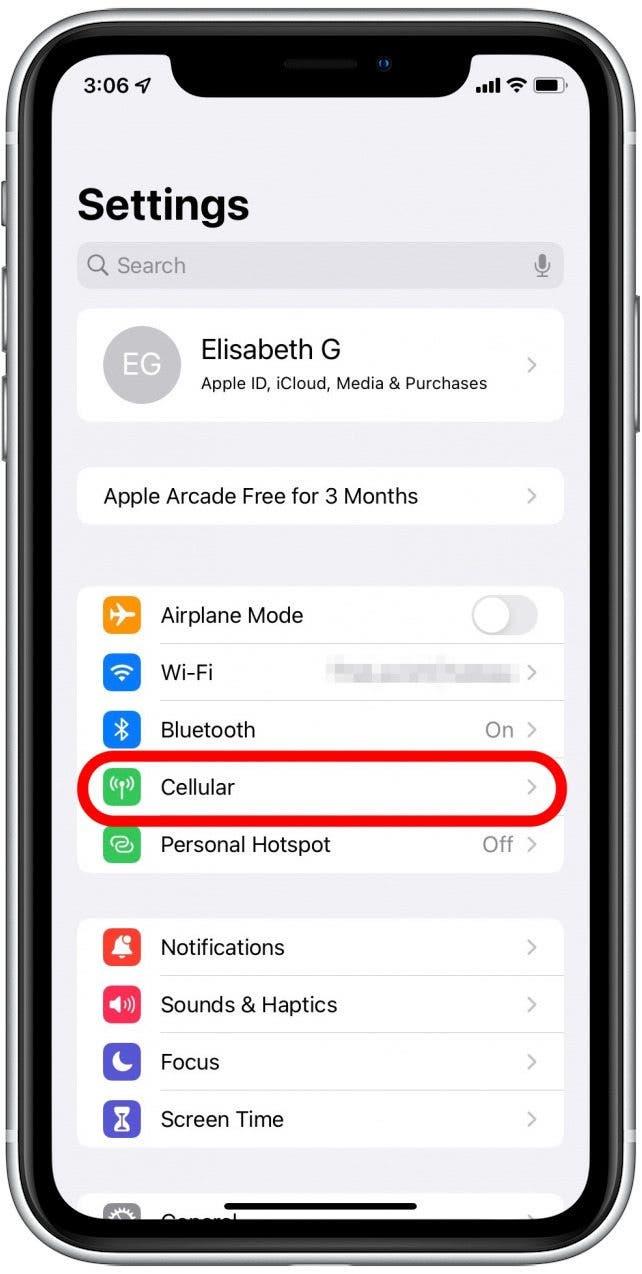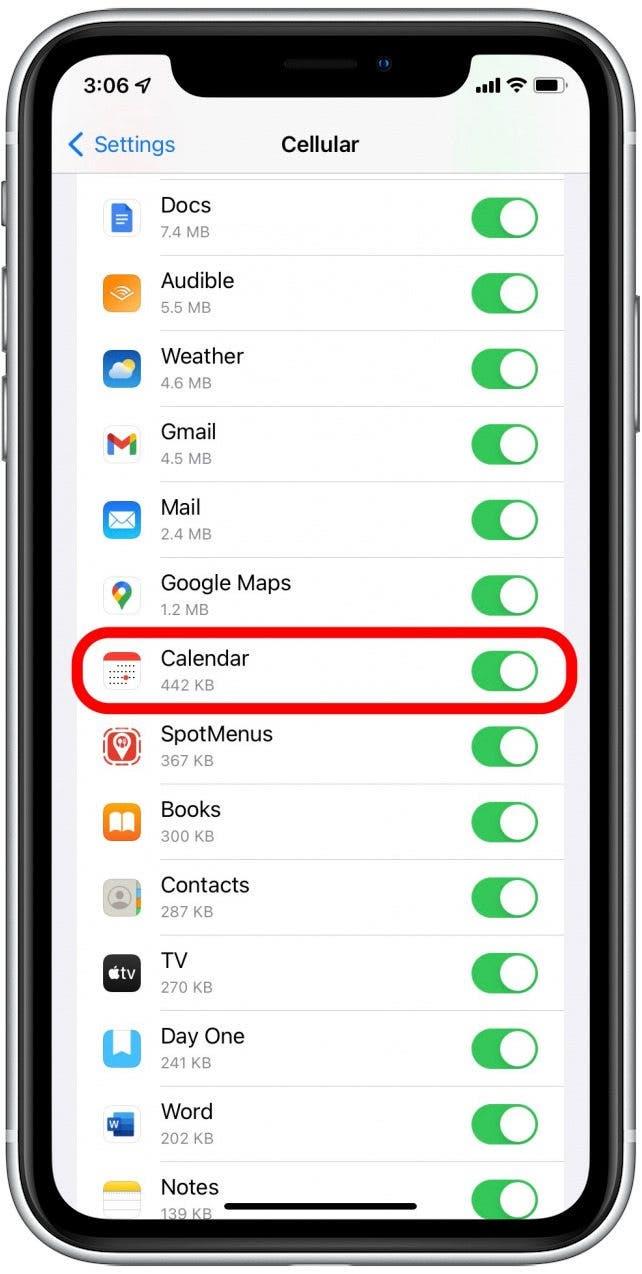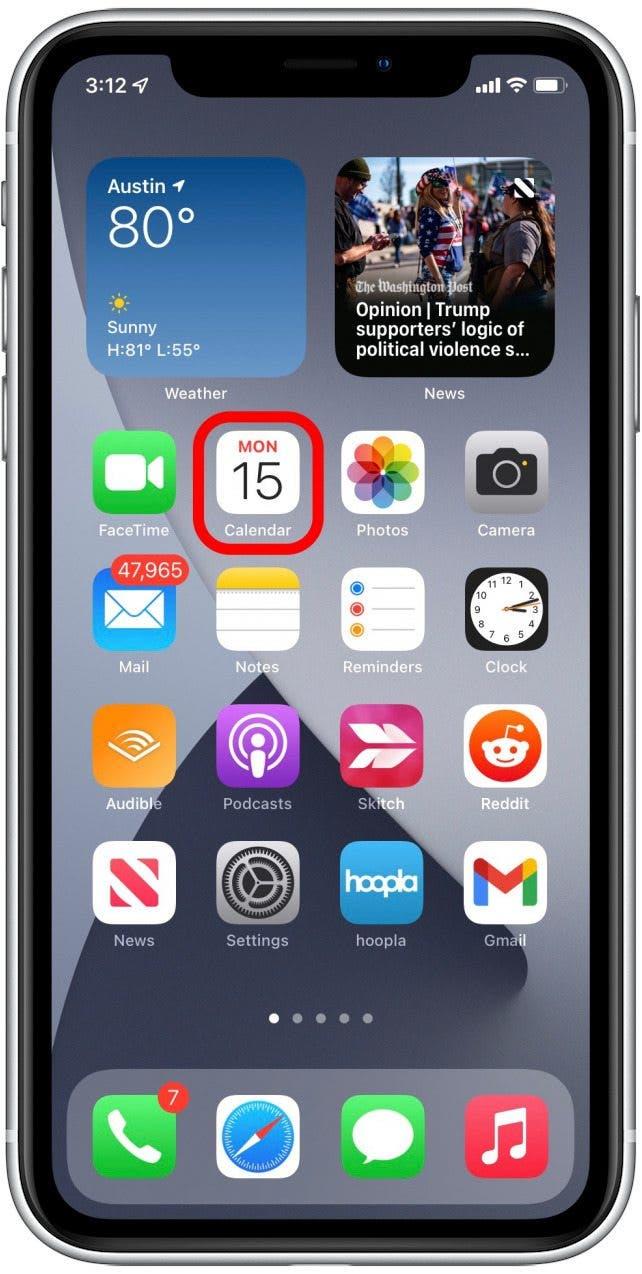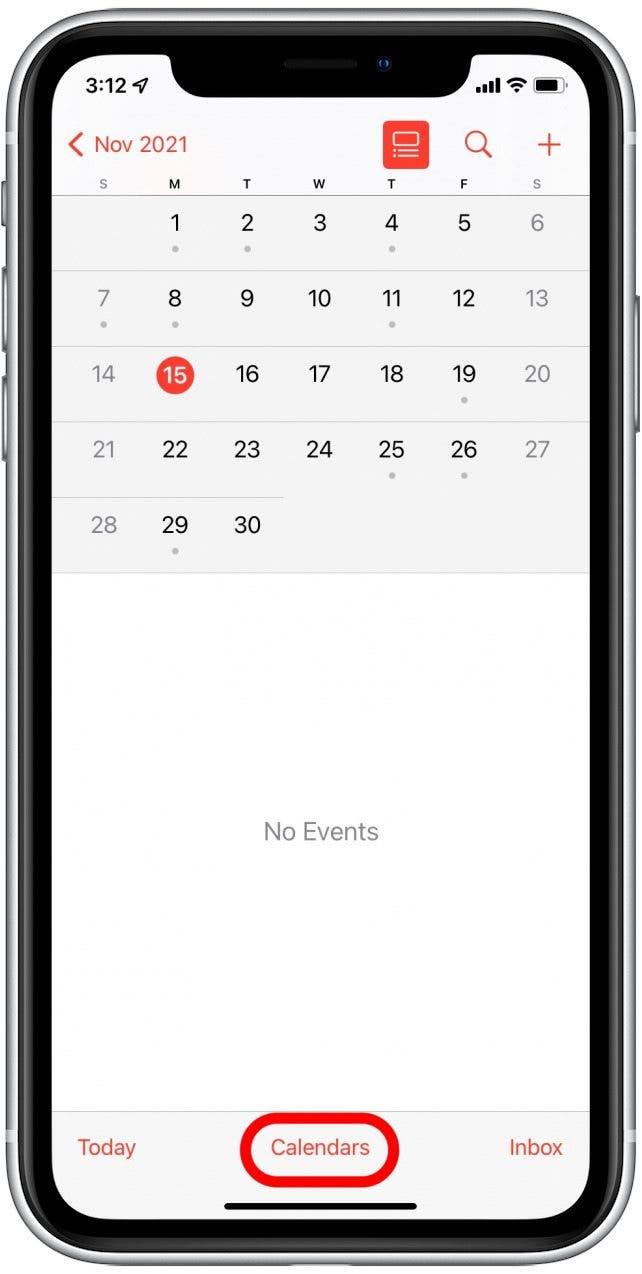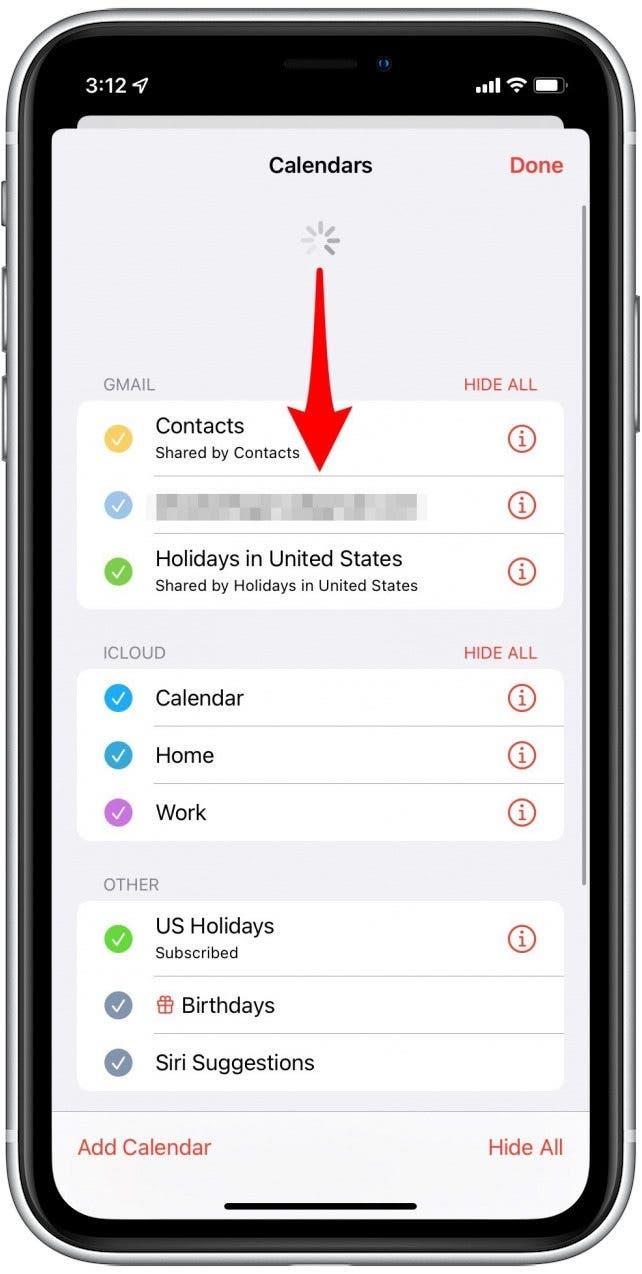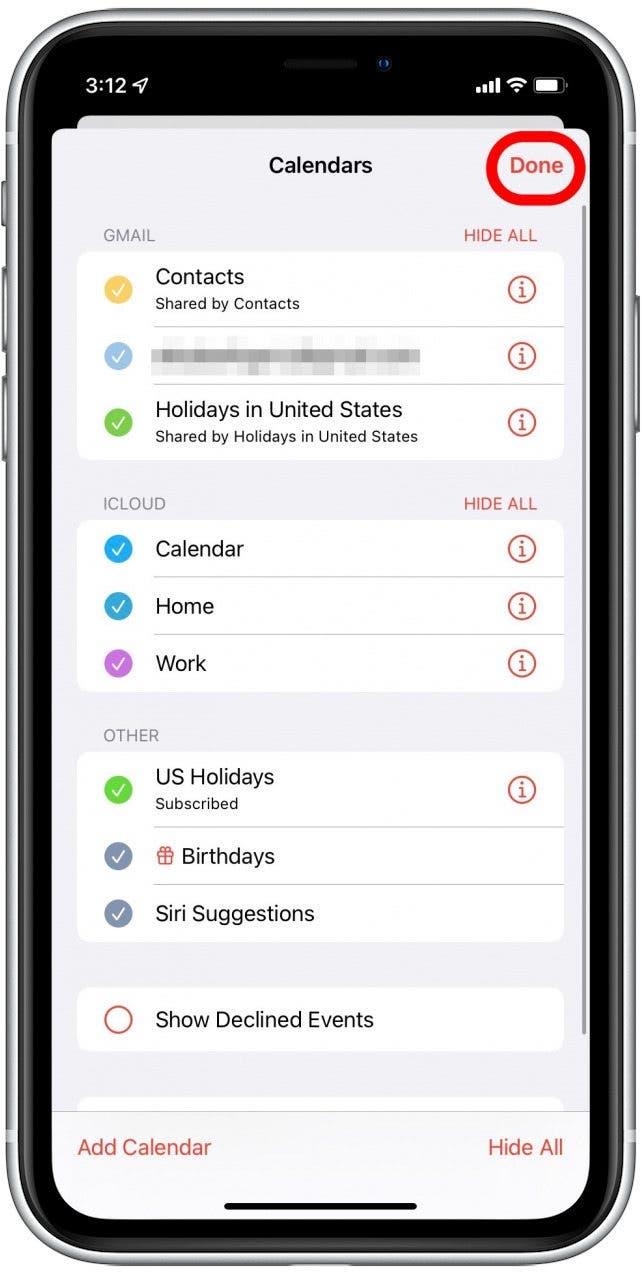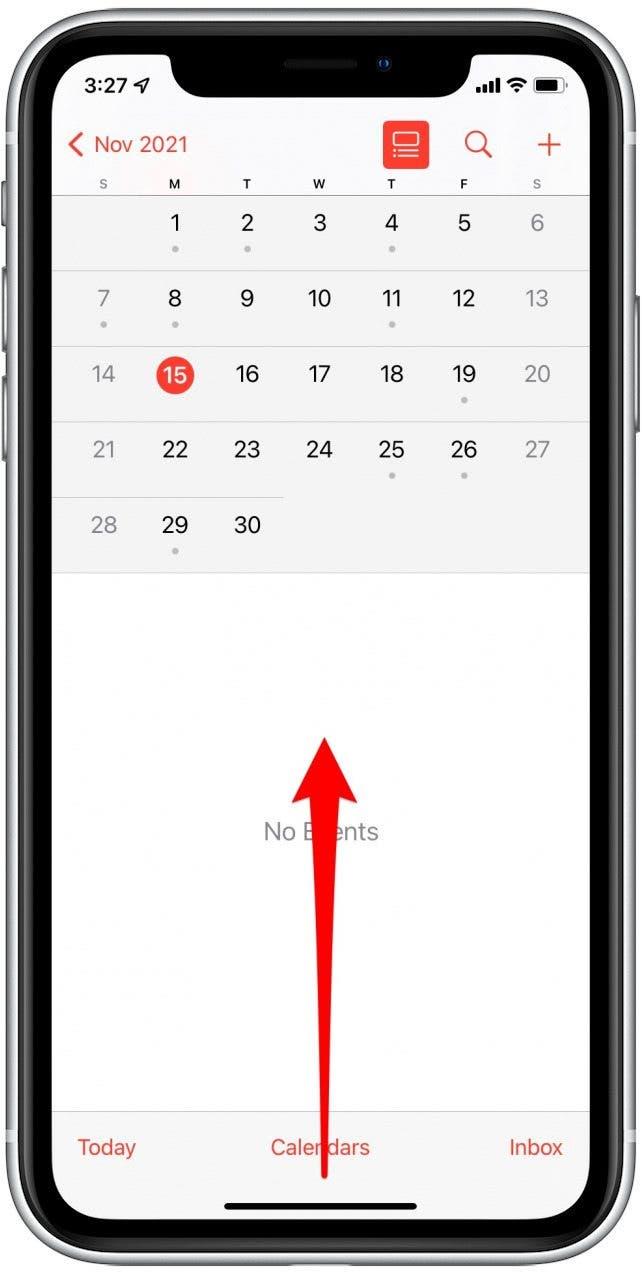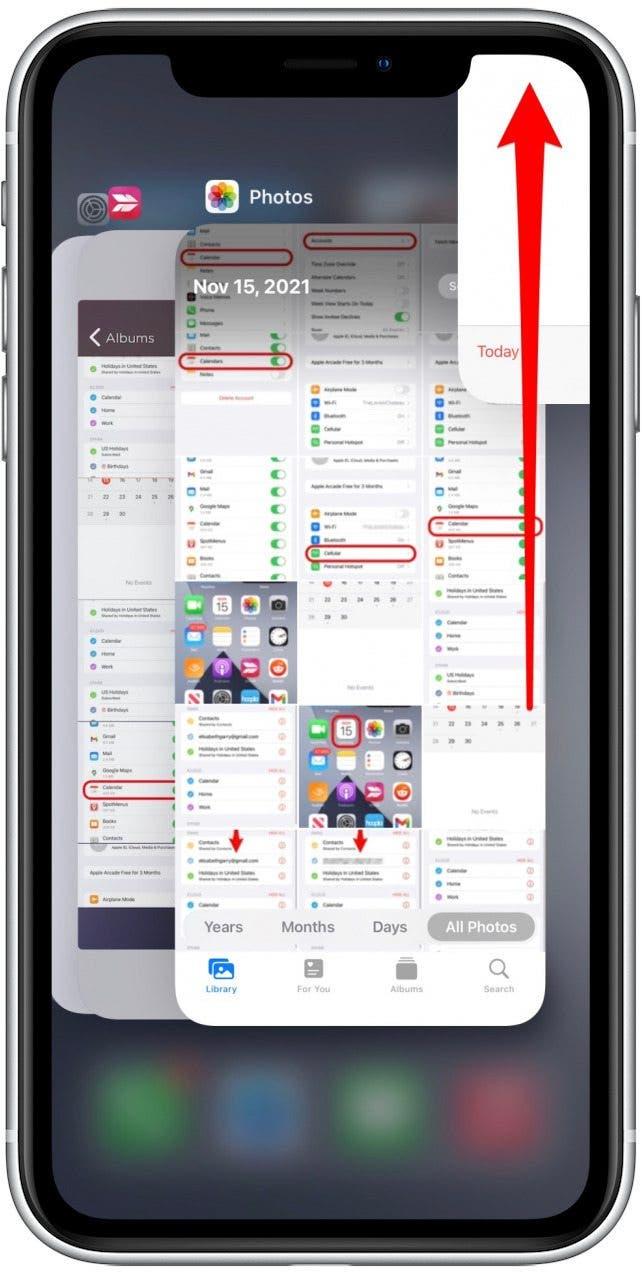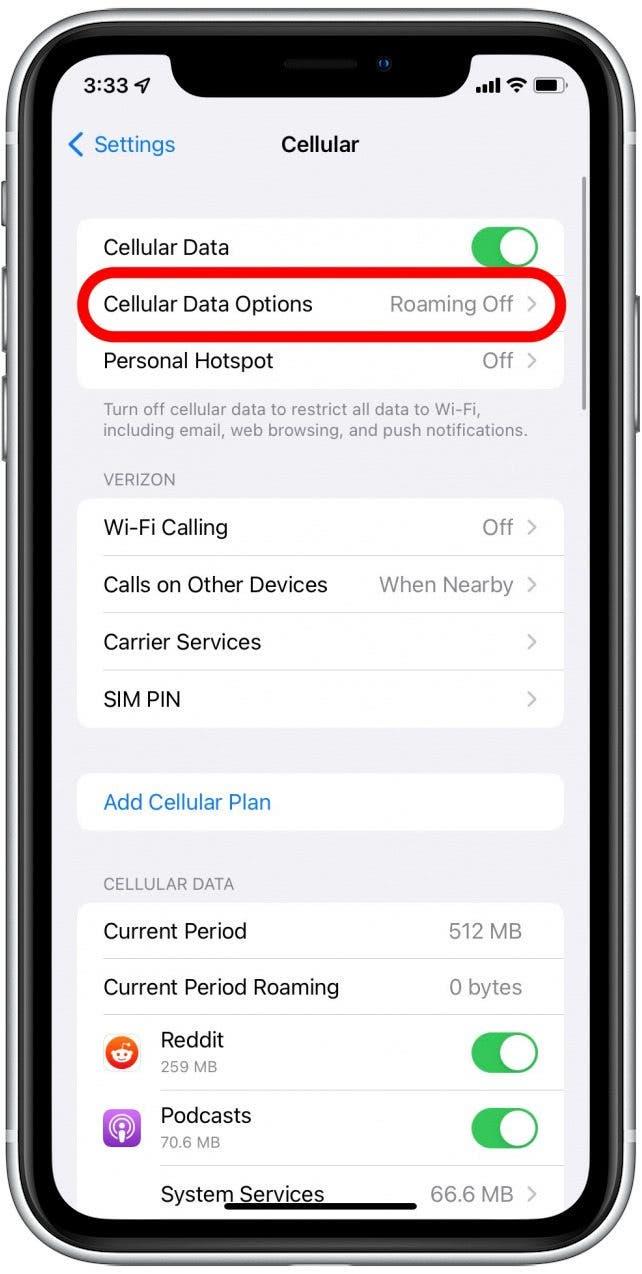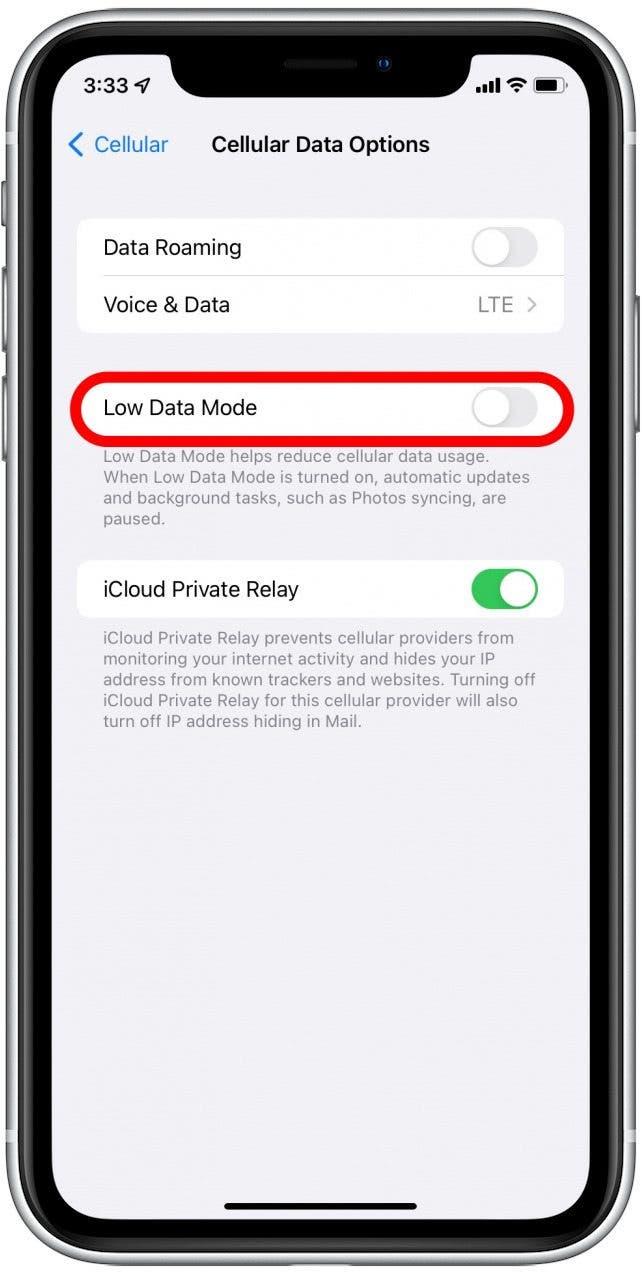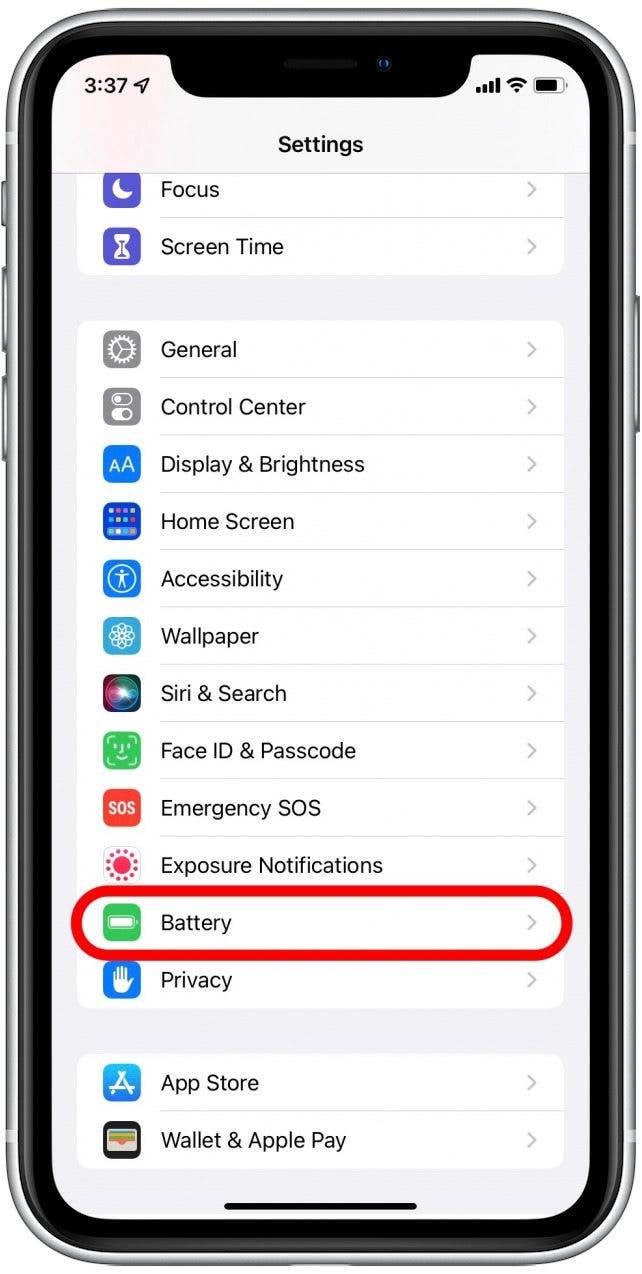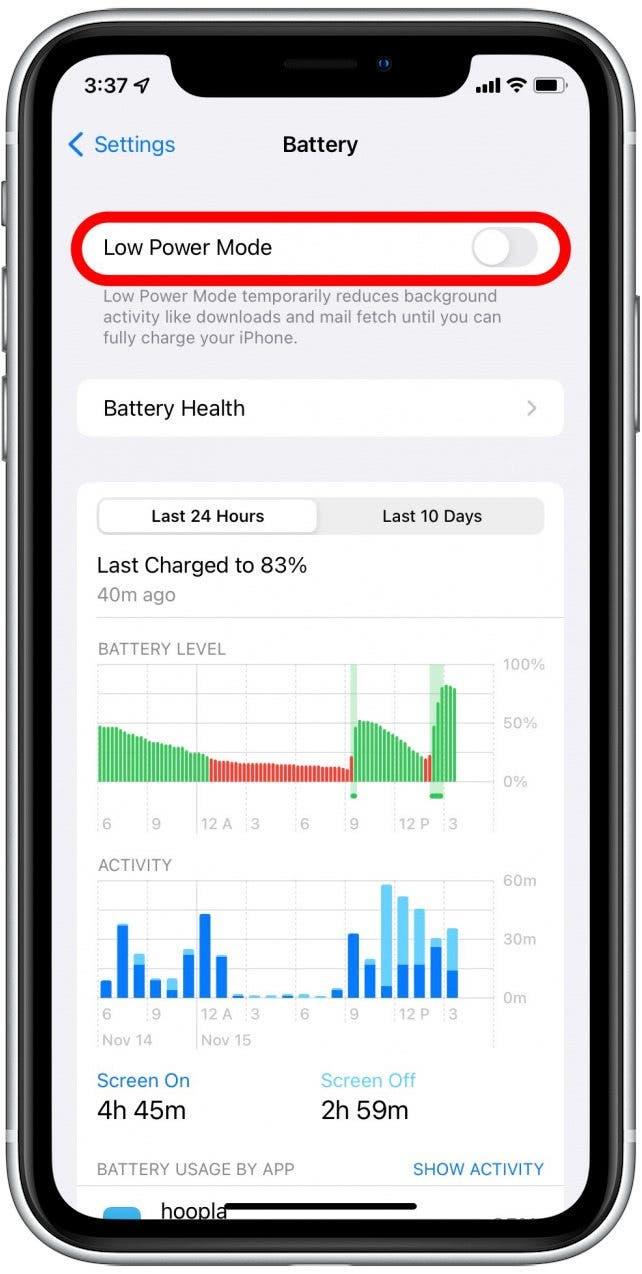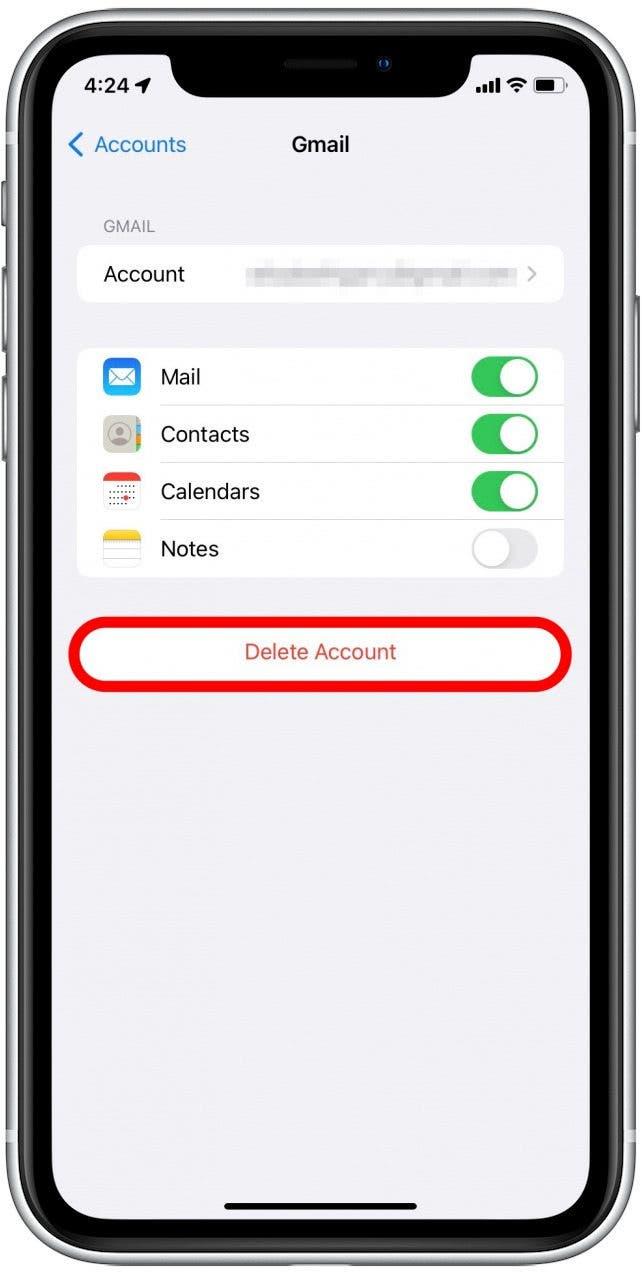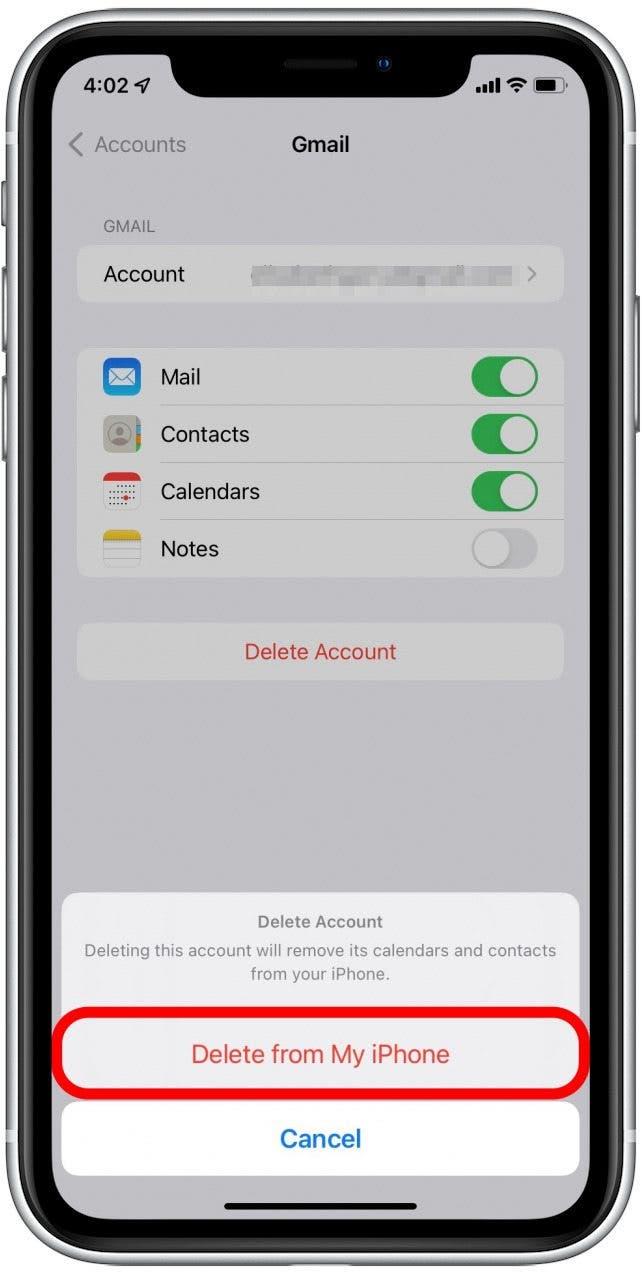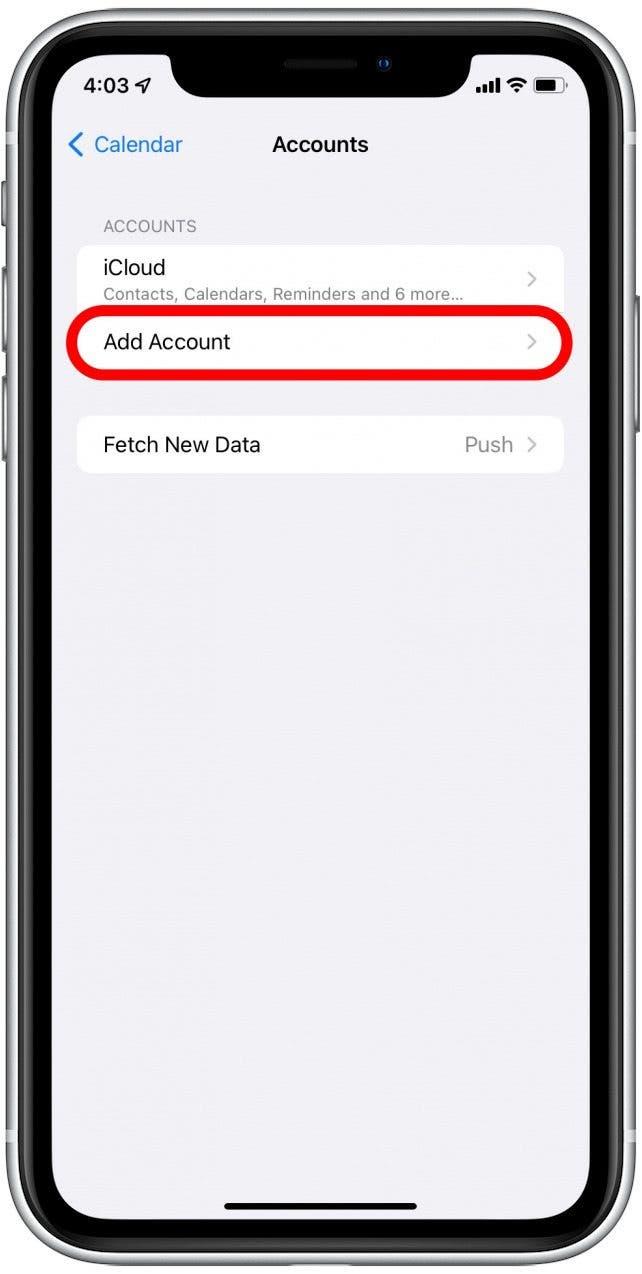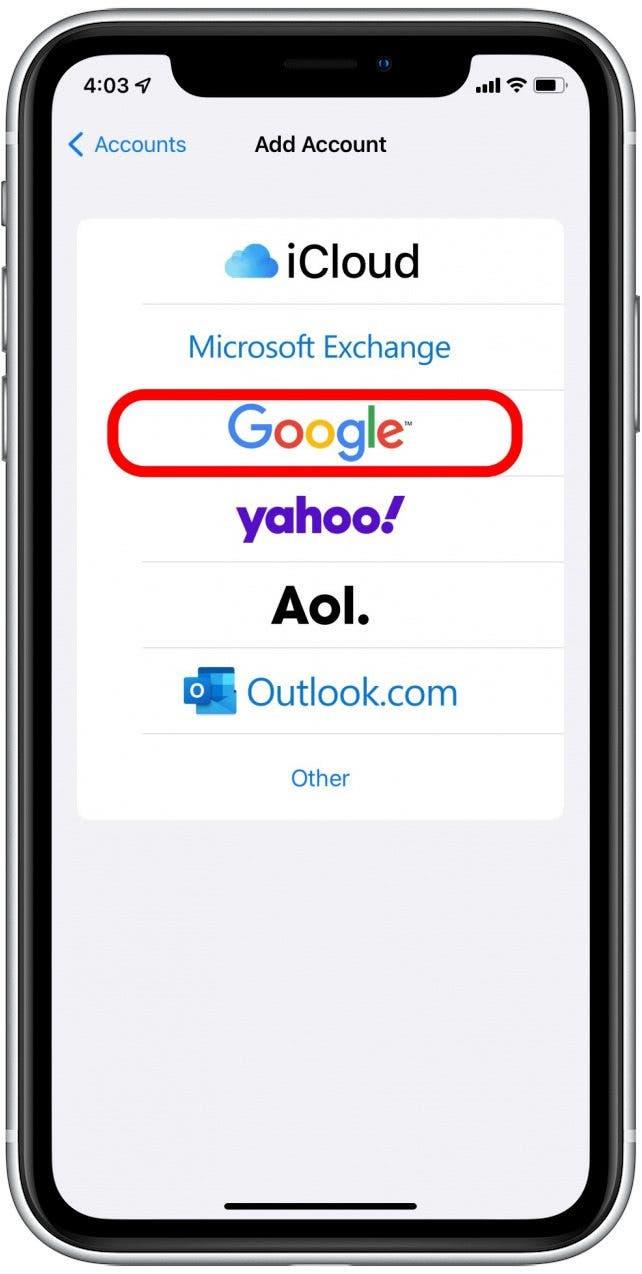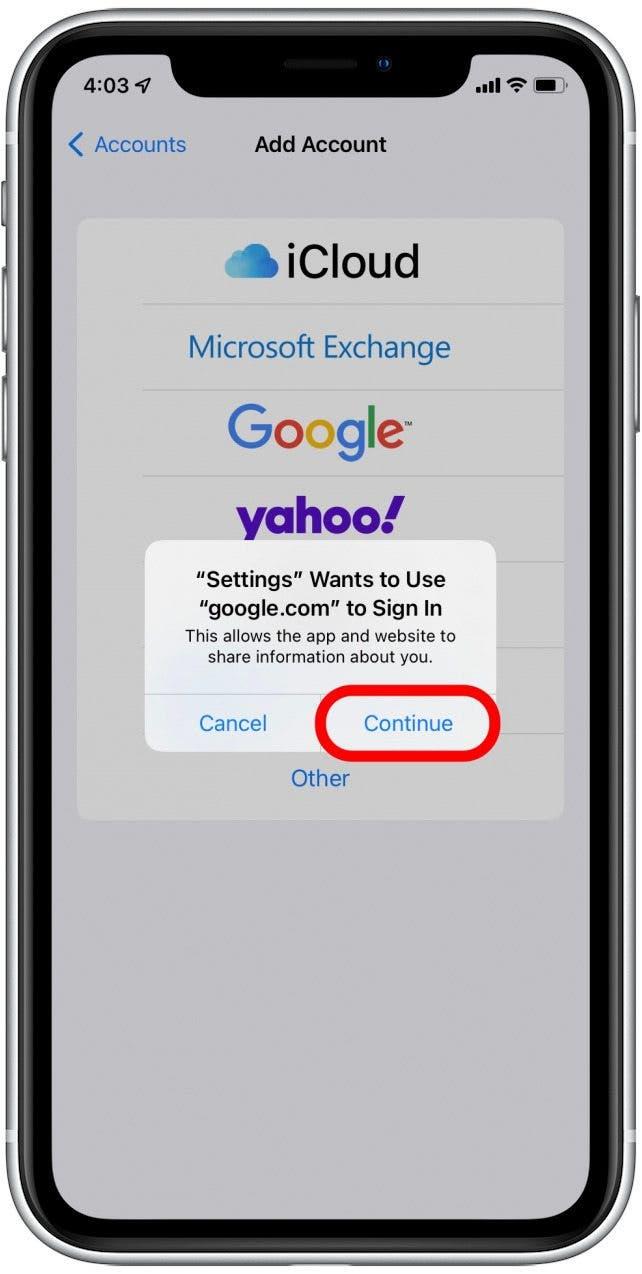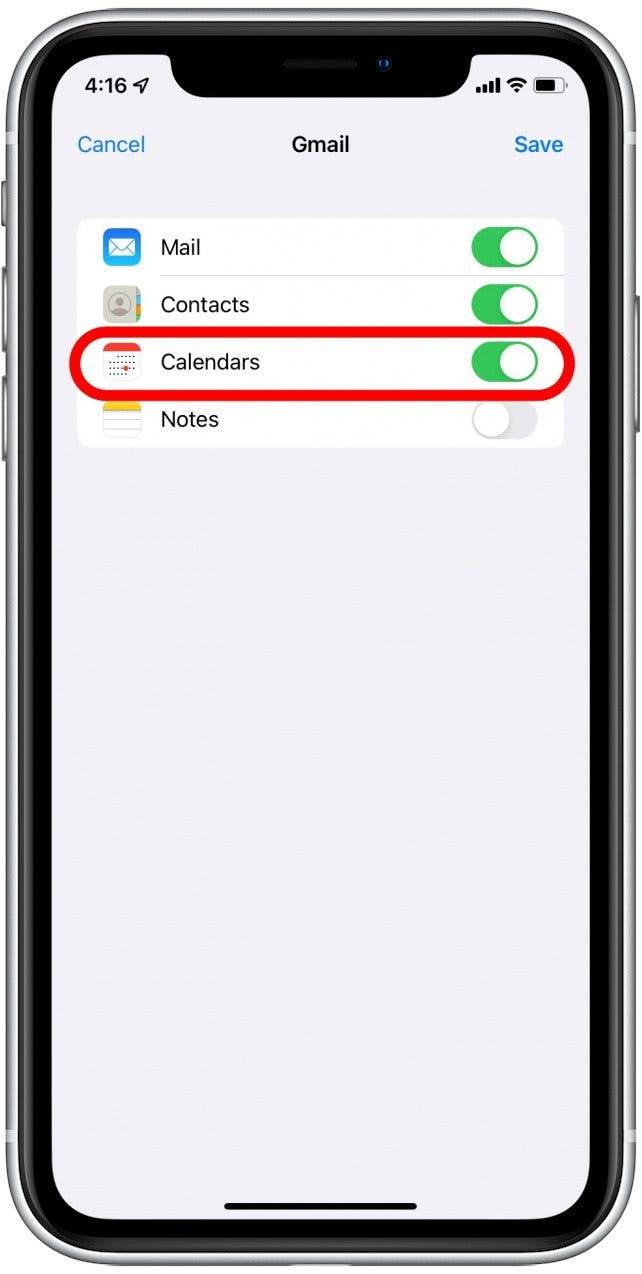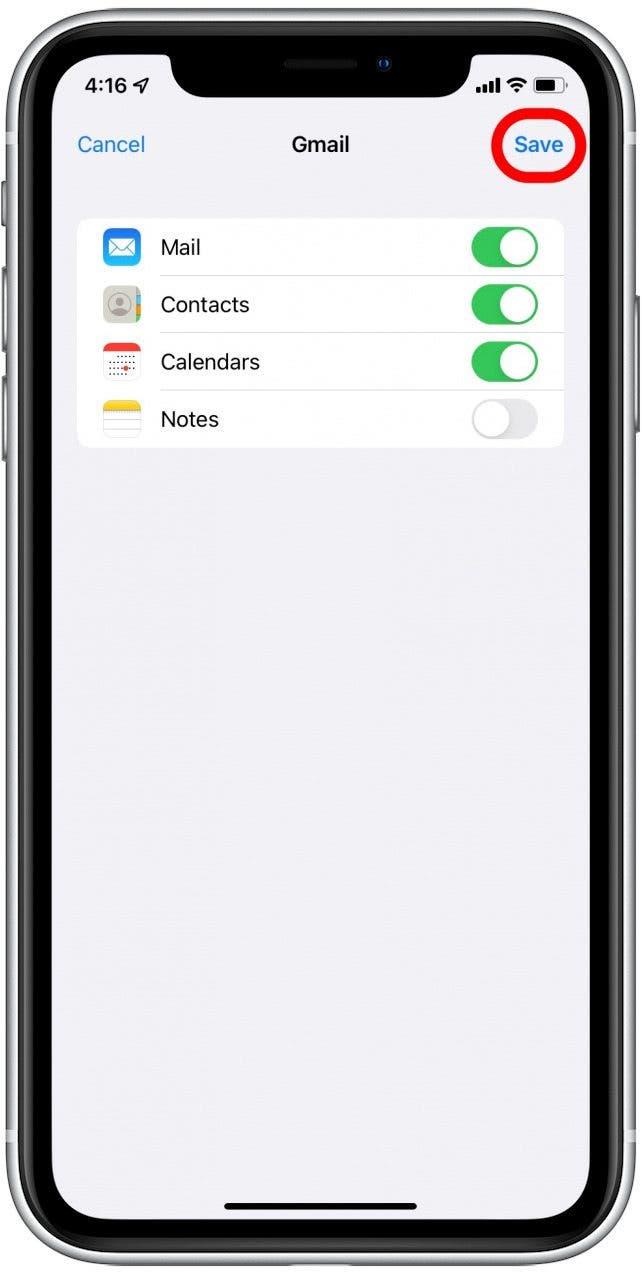Se hai problemi con il tuo calendario per iPhone, non sincronizzare con gli altri dispositivi Apple o viceversa, prova questi suggerimenti per la risoluzione dei problemi per assicurarti che tutti gli eventi del calendario vengano visualizzati correttamente su tutti i tuoi dispositivi.
correlato: Come recuperare i messaggi di testo eliminati su iPhone
Il calendario iCloud non si sincronizza? Controlla prima queste cose
L’app di calendario sul tuo iPhone può sincronizzare solo con altri dispositivi tramite iCloud. Prima di entrare in suggerimenti per la risoluzione dei problemi più coinvolti, andiamo oltre alcune cose che dovranno essere configurate correttamente per il calendario del tuo iPhone per sincronizzare con altri dispositivi:
- Assicurati che il iCloud Calendar System sia attivo e funzionante tramite il sito di Apple. Se il sistema è inattivo, il calendario dell’iPhone non si sincronizza e dovrai attendere fino a quando il sistema è tornato e ricontrollare.
- Passa a ciascuno dei tuoi dispositivi e verifica che la data e l’ora siano corrette. Se la data e/o l’ora sono sbagliate su uno o più dispositivi, ciò può rappresentare il calendario iCloud che non si sincronizza tra i dispositivi.
- Se il tuo ICIC non si sincronizza, potrebbe essere perché sei firmato con diversi ID Apple su tutti i dispositivi. Accedi a tutti i tuoi dispositivi usando il stesso ID Apple .
- Assicurati di essere connesso a Internet .
- Controlla il tuo limite di archiviazione iCloud : se hai utilizzato tutta la memoria iCloud, il calendario potrebbe non sincronizzare tra i dispositivi.
Accendi i calendari nelle impostazioni iCloud
Affinché la tua app di calendario iPhone si sincronizza su tutti i tuoi dispositivi Apple, dovrai assicurarti che iCloud abbia accesso ad esso. Ecco come:
- Apri Impostazioni .
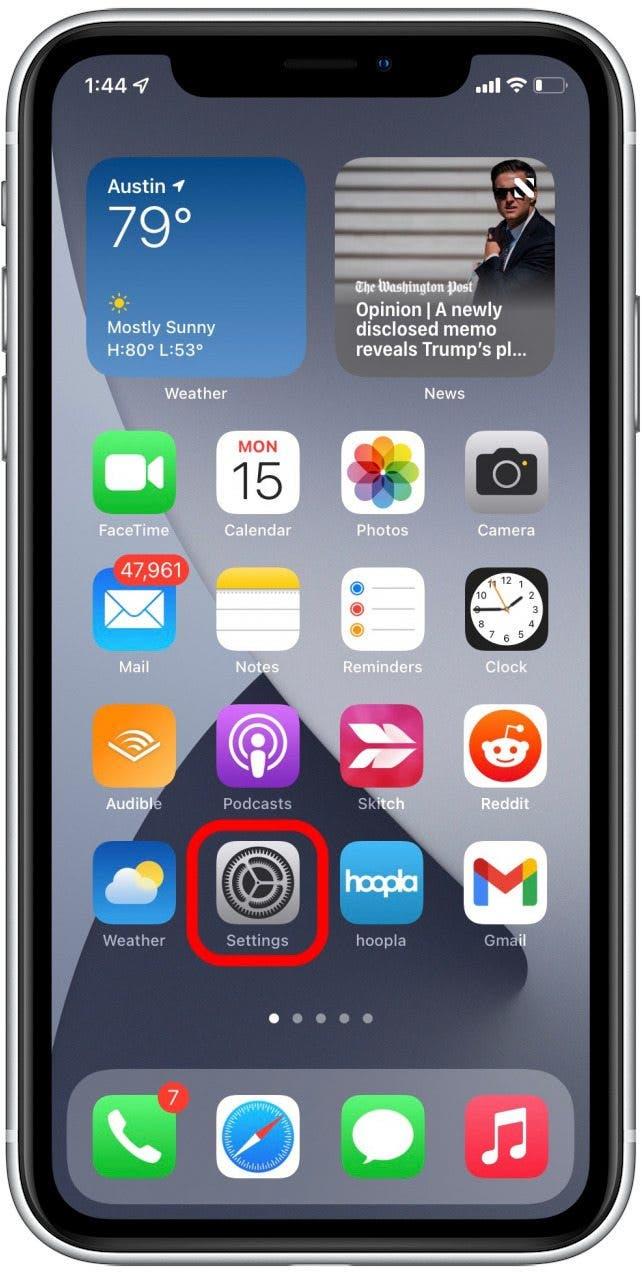
- Tocca il tuo nome.

- Tocca iCloud .

- Se i calendari sono attivati, attivalo.

- Tocca unisci per includere tutti i calendari locali esistenti sul tuo iPhone.

Se i calendari sono già attivi, puoi anche provare a spostarlo, quindi di nuovo. Questo può agire come una sorta di “reset” soft. Dagli qualche minuto, quindi controlla se i tuoi calendari si sincronizzano ora tra i dispositivi.
Abilita la sincronizzazione del calendario per tutti gli account
Se il tuo calendario per iPhone non si sincronizza con gli altri dispositivi, assicurati che i tuoi dispositivi siano in grado di inviare e ricevere dati del calendario per tutti i tuoi account. Ecco come controllare questa impostazione sul tuo iPhone:
- Apri Impostazioni .
- Tocca il calendario .

- Tocca Account .

- Seleziona un account. Ti abbiamo già mostrato come attivare i calendari per il tuo account iCloud sopra, quindi qui selezionerò Gmail.

- Attiva i calendari .

Assicurati che il calendario abbia accesso ai dati mobili
Se si verificano problemi con il calendario del tuo iPhone, non sincronizza quando non è connesso a Internet, potrebbe essere perché l’app del calendario non ha accesso ai dati mobili. Ecco come assicurarsi che i tuoi calendari possano sincronizzare anche quando non hai una connessione Internet:
- Apri Impostazioni .
- Tocca cellulare .

- Scorri verso il basso fino al calendario e assicurati che sia attivato.

Aggiorna la tua app di calendario
A volte, se ICIC non si sta sincronizzando, potrebbe essere necessario aggiornare l’app per dargli il tempo di ottenere nuove informazioni. Ecco come:
- Apri l’app di calendario .

- Tocca la scheda calendari nella parte inferiore dello schermo.

- Scorri verso il basso dalla parte superiore dello schermo e attendi che l’animazione di aggiornamento smetta di suonare.

- Tocca fatto e vedi se i tuoi calendari sono stati aggiornati.

Riavvia l’app di calendario
Il riavvio delle app (e dei dispositivi, ma ci arriveremo più tardi) è un buon consiglio per la risoluzione dei problemi quando hai altrimenti problemi misteriosi. Per riavviare l’app del calendario per correggere il calendario del tuo iPhone, non sincronizzare:
- Apri l’app di calendario .
- Scorri verso l’alto dalla parte inferiore dello schermo a metà dello schermo per aprire il app switcher .

- Colpisci l’app di calendario fino alla parte superiore dello schermo per chiuderla.

- Tocca fuori dallo switcher dell’app per tornare alla schermata principale.
- Tocca l’app di calendario per aprirla e vedere se è stato aggiornato.

Disabilita la modalità dati bassa
Il tuo iPhone può utilizzare la modalità dati bassa per preservare i dati Wi-Fi o cellulari. Quando lo fa, alcune funzioni come la sincronizzazione delle app potrebbero essere temporaneamente messe in pausa. Ciò può causare la sincronizzazione del calendario del tuo iPhone. Ecco come spegnerlo:
- Apri Impostazioni .
- Tocca cellulare .

- Tocca opzioni di dati cellulari .

- Attiva Modalità dati bassa off .

Disabilita la modalità a bassa potenza
Come la modalità dati bassa con i dati cellulari, esiste una modalità a bassa potenza per risparmiare il più possibile la durata della batteria e può anche sospendere temporaneamente le funzioni e causare la sincronizzazione del calendario del tuo iPhone.
- Apri Impostazioni .
- Tocca Batteria .

- Attiva Modalità a bassa potenza Off .

Riavvia dispositivi
In precedenza, abbiamo provato a chiudere e aprire l’app di calendario sul tuo iPhone per correggere un calendario per iPhone che non si sincronizza. Se la chiusura e il riavvio dell’app del calendario non funziona, puoi anche provare a riavviare i tuoi dispositivi per far sincronizzare i tuoi calendari su tutti. Se non sei sicuro di come riavviare il tuo iPhone o iPad, puoi leggere questo articolo su Riavvia il tuo iPhone X o successivo e come forzare Riavvia iPhone e iPad .
Il riavvio del dispositivo può aiutare qualsiasi app di malfunzionamento a ripararsi, quindi dopo aver eseguito il backup, controlla nuovamente il calendario per vedere se i problemi di sincronizzazione si sono risolti da soli.
Rimuovi e ribadisci il calendario
La logica dietro questo suggerimento è simile a quella dietro il riavvio di un’app o un dispositivo per risolvere i problemi altrimenti misteriosi. A volte, qualcosa è andato storto che non puoi facilmente identificare e il modo migliore per risolverlo è solo per iniziare da zero. In questo ultimo suggerimento, elimineremo e quindi aggiungendo un account calendario per aiutare a risolvere i problemi con non sincronizzazione.
- Apri Impostazioni .
- Tocca il calendario .

- Tocca Account .

- Tocca l’account che si desidera disconnettersi (questo sarà un account di terze parti, come un account Gmail).

- Tocca Elimina account .

- Tocca Elimina dal mio iPhone .

- Uno del tuo account viene eliminato, verrai restituito alla schermata Account. Tocca Aggiungi account .

- Tocca il nome del servizio che hai appena eliminato.

- Tocca Continua .

- Accedi al tuo account utilizzando le indicazioni sullo schermo.
- Quando l’account viene aggiunto, assicurarsi che i calendari siano attivati.

- Tocca salva .

Il tuo account dovrebbe ora essere aggiunto. Dagli qualche minuto, quindi controlla le app di calendario su tutti i dispositivi per vedere se ciò mi ha aiutato. Il tuo calendario per iPhone mancante ? Ecco cosa fare.